Đăng bình luận vào Sheet
Mục lục
Phiên bản dành cho Desktop
I. Giới thiệu
Bạn có một câu hỏi hoặc nhận xét trong đầu? Chỉ cần để lại nhận xét trong ô để các cộng tác viên khác có được nhận xét hoặc câu trả lời bạn cần mà không cần rời khỏi Sheets.
Lưu ý: Chức năng bình luận có sẵn trên cả phiên bản web và ứng dụng di động.
II. Các bước
Thêm một bình luận
-
Chọn ô mà bạn muốn thêm nhận xét.
-
Nhấp chuột phải và chọn Thêm nhận xét hoặc nhấp vào Nhận xét trên thanh công cụ.
-
Nhập bình luận của bạn ở phía bên phải của trang.
Nhập @ để đề cập đến các thành viên khác hoặc nhấp vào biểu tượng Hình ảnh ở bên phải hộp nhận xét để thêm hình ảnh vào nhận xét của bạn.
-
Nhấp vào Đăng ở góc dưới bên phải để đăng bình luận của bạn.

Xem bình luận
-
Các ô chứa nhận xét được đánh dấu bằng hình tam giác màu vàng ở góc trên bên phải.
-
Để xem nhận xét, hãy nhấp vào ô có hình tam giác màu vàng. Nhận xét sẽ được hiển thị ở phía bên tay phải trong hộp nhận xét có thanh màu vàng ở trên cùng.
-
Nhấp vào mũi tên lên hoặc xuống trong hộp nhận xét để xem nhận xét trước đó hoặc tiếp theo.

Chỉnh sửa một bình luận
-
Di chuột qua ... biểu tượng ở phía bên tay phải của hộp bình luận và chọn Chỉnh sửa.
-
Khi bạn đã hoàn tất việc chỉnh sửa bình luận, hãy nhấp vào Xác nhận.
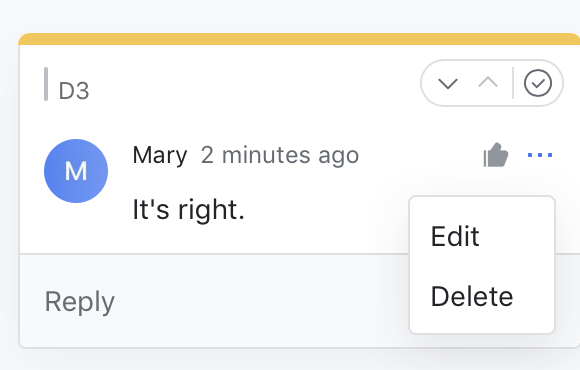
Xóa bình luận
Di chuột qua ... biểu tượng ở phía bên tay phải của hộp bình luận và chọn Xóa.
Lưu ý: Không thể khôi phục nhận xét đã xóa. Nếu bạn muốn giữ lại quyền truy cập vào nhận xét, hãy sử dụng chức năng Giải quyết nhận xét thay thế.
Giải quyết một bình luận
Nhấp vào Kiểm tra biểu tượng ở góc trên bên phải của hộp nhận xét để Đánh dấu là đã giải quyết và ẩn nhận xét.
Lưu ý: Nhận xét đã giải quyết sẽ được thêm vào Lịch sử nhận xét, nơi bạn có thể mở lại nhận xét nếu cần.
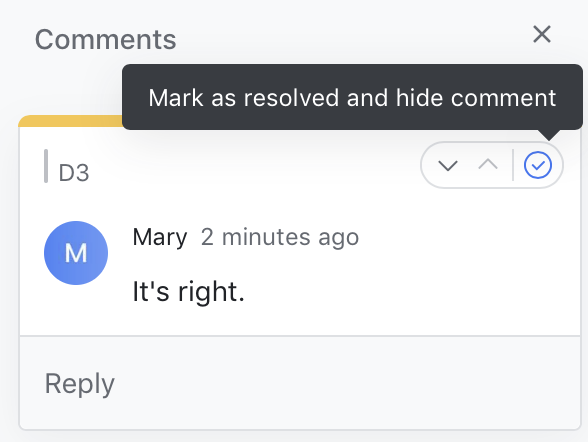
Mở lại bình luận
-
Click vào ... nút ở góc trên bên phải của trang và chọn Lịch sử nhận xét.
-
Tìm bình luận bạn muốn khôi phục và nhấp vào Mở lại.
-
Nhận xét được mở lại sẽ được hiển thị ở phía bên phải của Sheet.
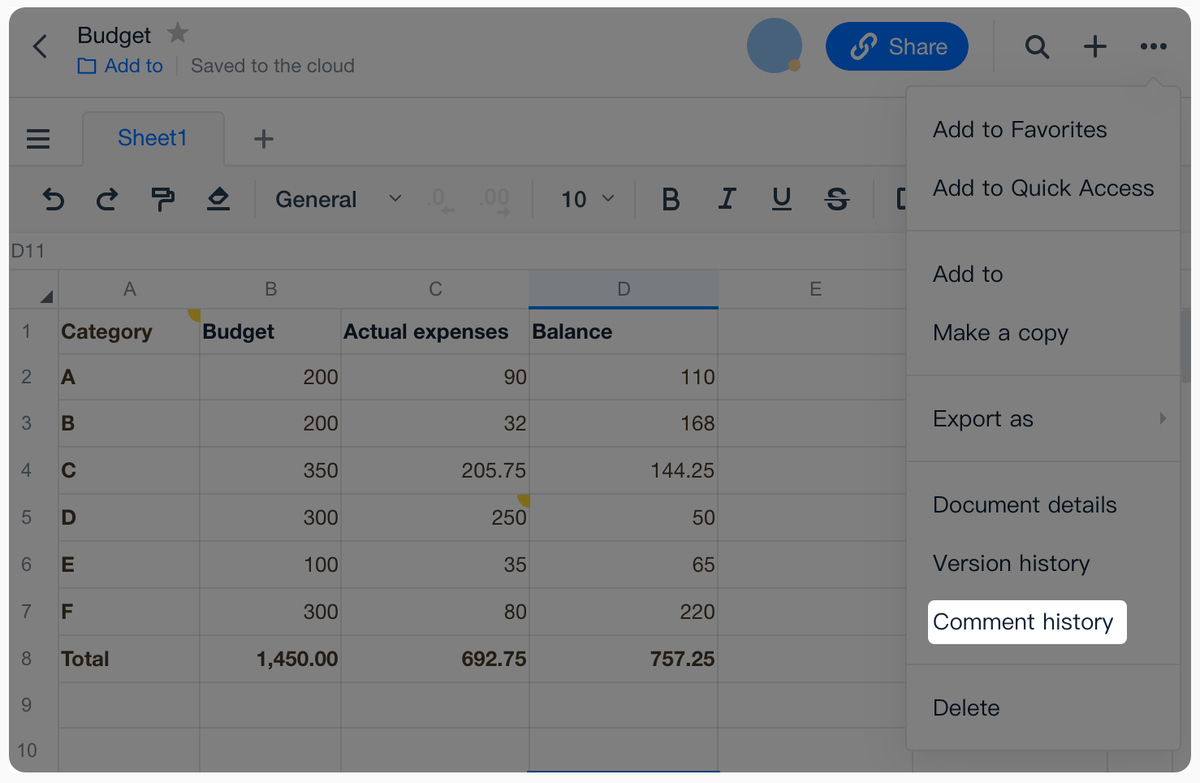
III. Câu hỏi thường gặp
Tôi có thể sử dụng chức năng dịch để dịch nhận xét không?
Tính năng này hiện không được hỗ trợ.
Phiên bản dành cho điện thoại
I. Giới thiệu
Bạn có một câu hỏi hoặc nhận xét trong đầu? Chỉ cần để lại nhận xét trong ô để các cộng tác viên khác có được nhận xét hoặc câu trả lời bạn cần mà không cần rời khỏi Sheets.
II. Các bước
Thêm một bình luận
-
Chọn ô mà bạn muốn thêm nhận xét.
-
Nhấn vào Hộp công cụ ở góc dưới bên phải và dưới tab Chèn, chọn Bình luận.
-
Nhập bình luận của bạn và nhấn vào Gửi biểu tượng.
-
Nhập @ để đề cập đến các thành viên khác hoặc nhấn vào biểu tượng Hình ảnh ở cuối hộp nhận xét để thêm hình ảnh vào nhận xét của bạn.
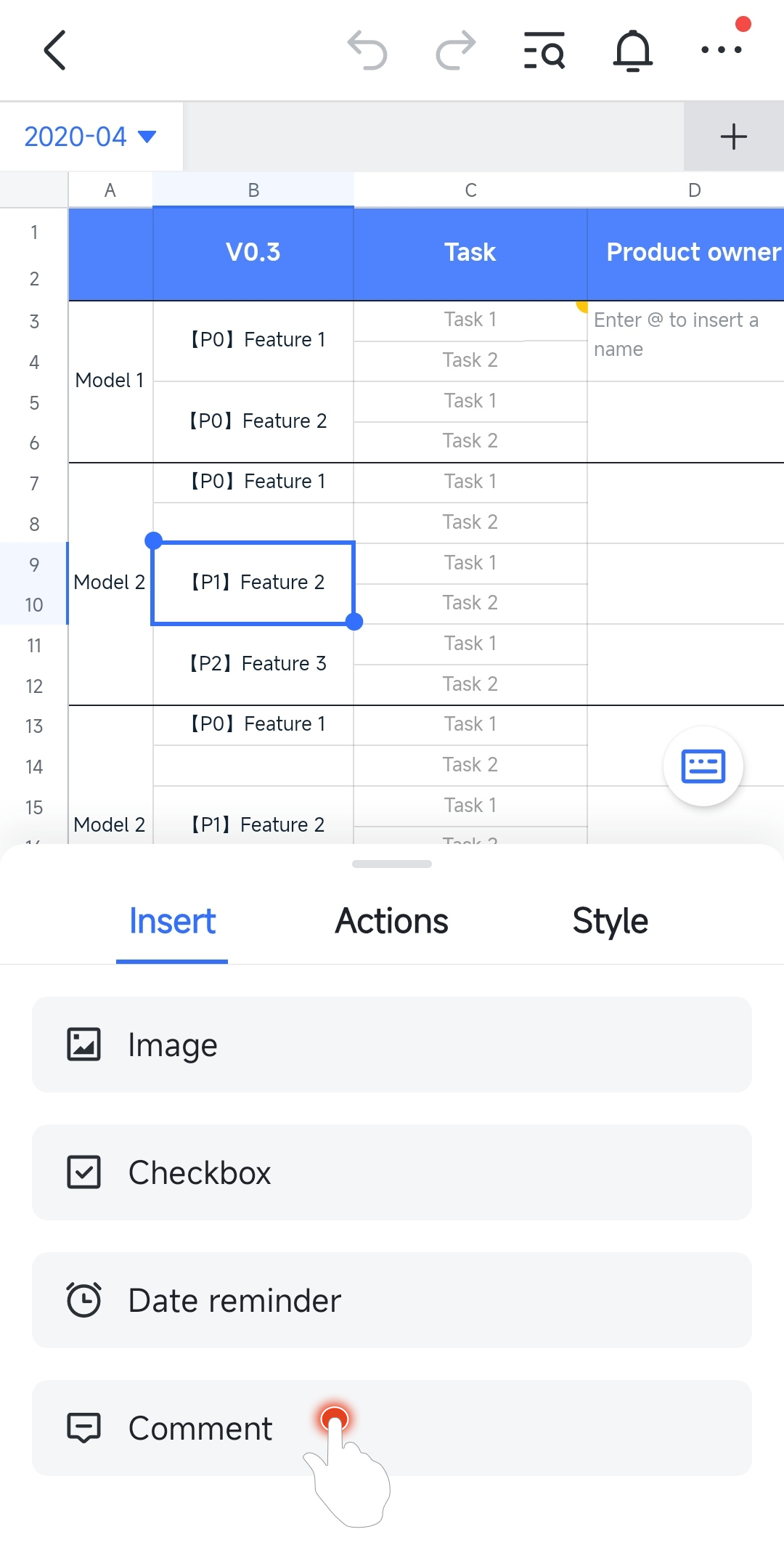
Xem bình luận
-
Các ô chứa nhận xét được đánh dấu bằng một biểu tượng nhỏ màu vàng ở góc trên bên phải. Con số cho biết tổng số nhận xét trong ô.
-
Nhấn vào biểu tượng màu vàng để hiển thị nhận xét.
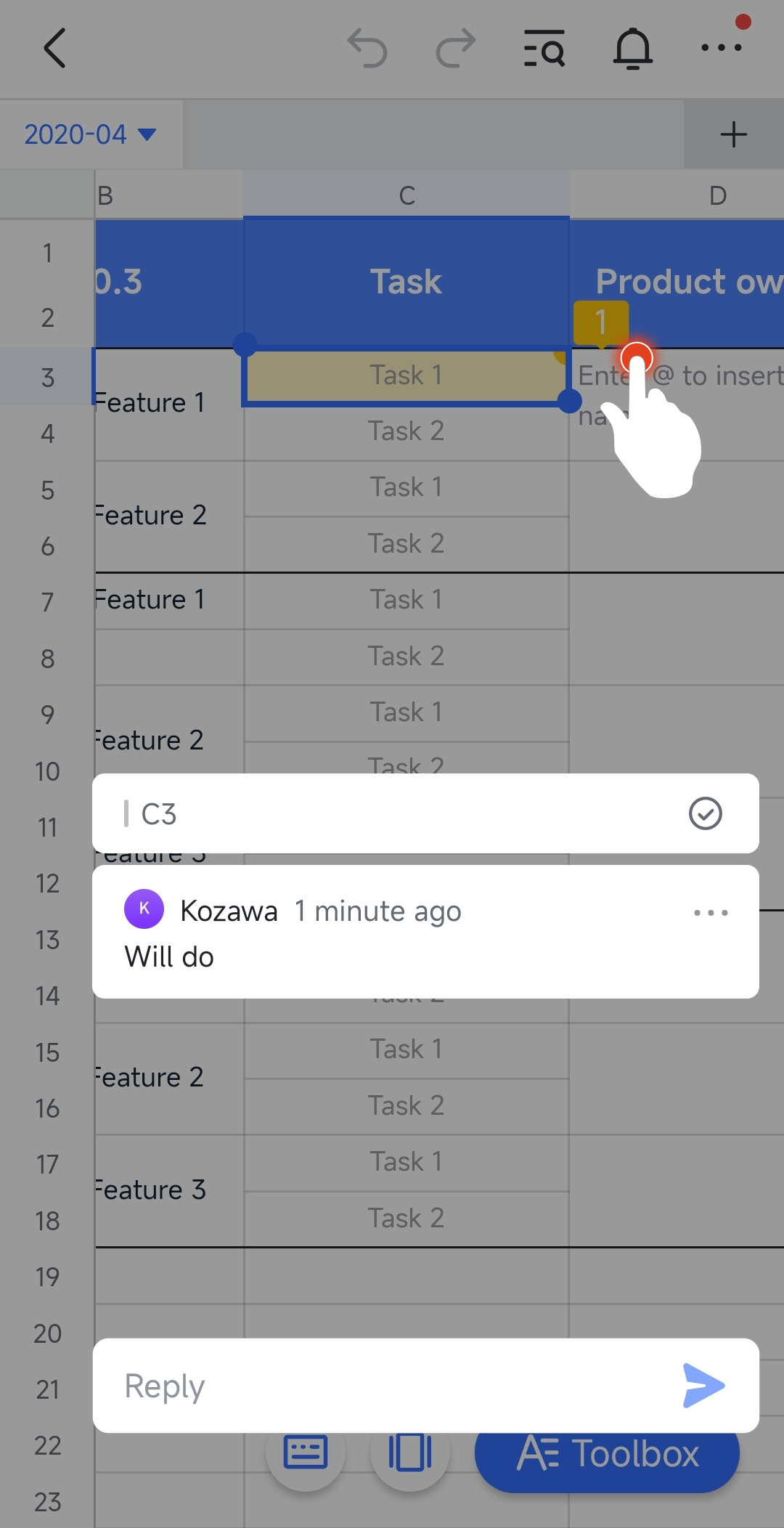
Chỉnh sửa một bình luận
-
Nhấn vào biểu tượng màu vàng ở góc trên bên phải của ô để hiển thị nhận xét.
-
Nhấn vào ... biểu tượng ở phía bên phải của bình luận.
-
Chọn Chỉnh sửa trong hộp thoại pop-up.
-
Chỉnh sửa nhận xét, sau đó nhấn vào biểu Gửi biểu tượng.
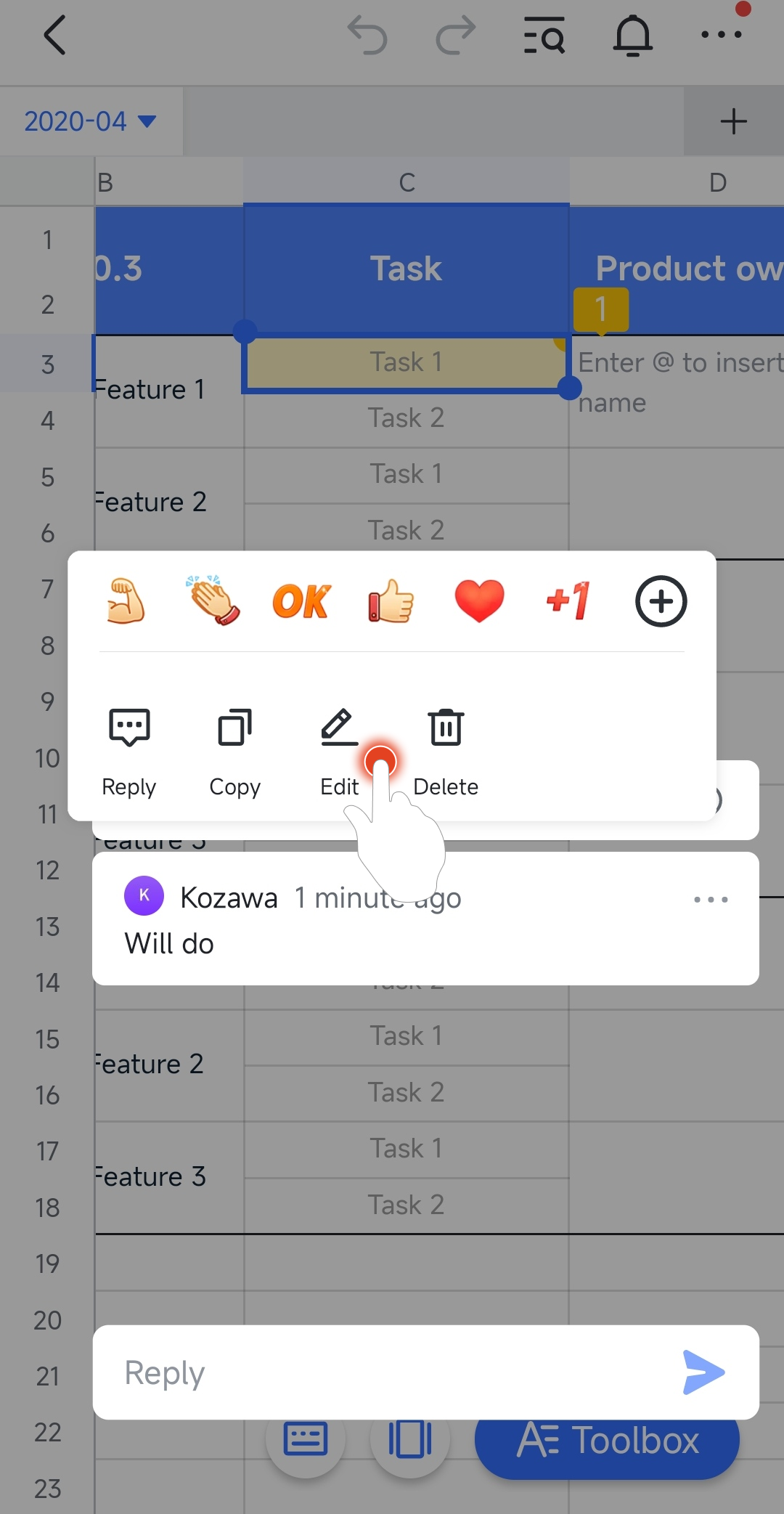
Xóa bình luận
-
Nhấn vào biểu tượng màu vàng ở góc trên bên phải của ô để hiển thị nhận xét.
-
Nhấn vào ... biểu tượng ở phía bên phải của bình luận.
-
Chọn Xóa trong hộp thoại pop-up.
-
Chọn Xóa bình luận ở cuối màn hình.
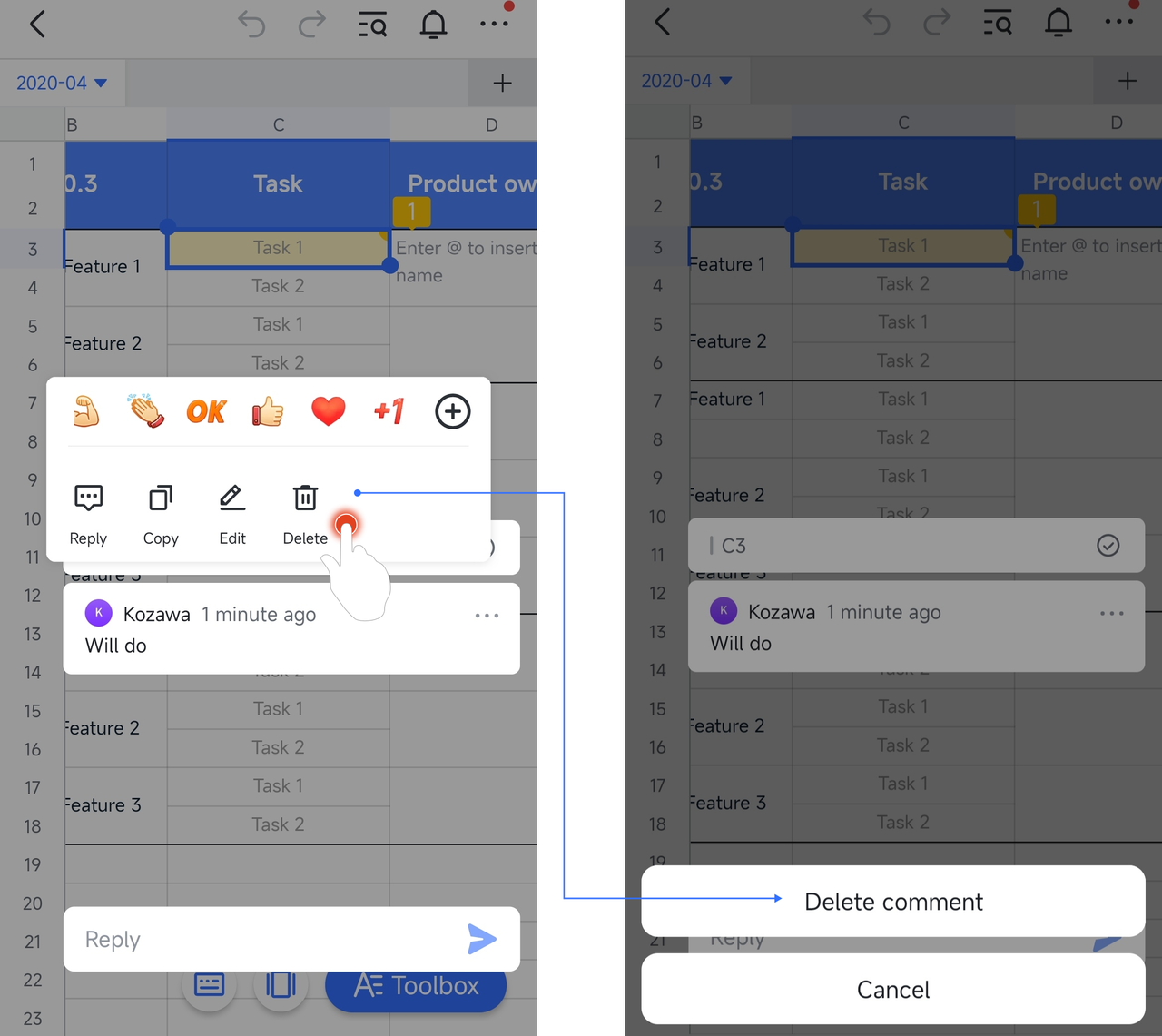
Giải quyết một bình luận
-
Nhấn vào biểu tượng màu vàng ở góc trên bên phải của ô để hiển thị nhận xét.
-
Nhấn vào Kiểm tra biểu tượng ở góc trên bên phải của nhận xét.
-
Chọn Giải quyết bình luận ở cuối màn hình.
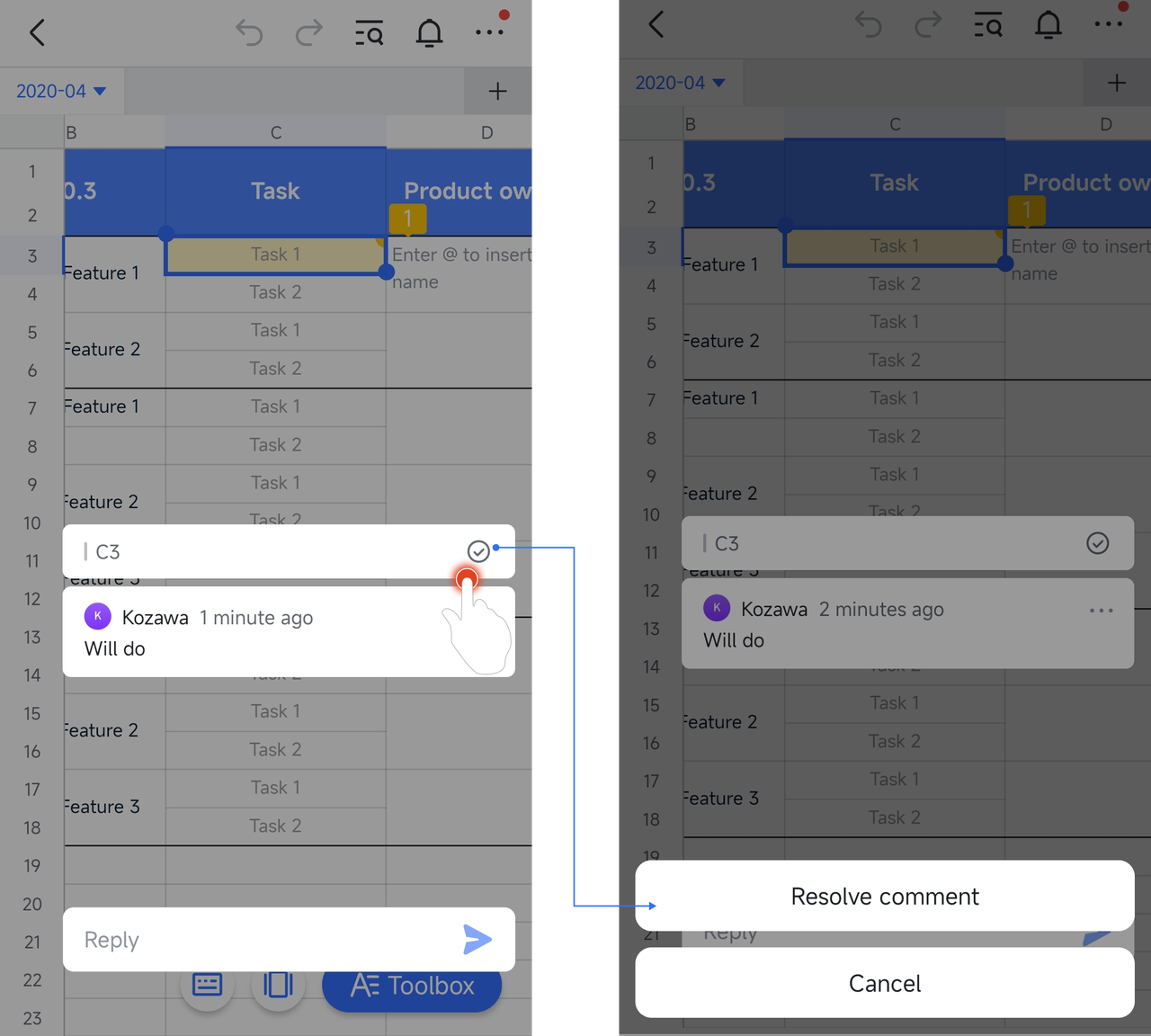
III. Câu hỏi thường gặp
Tôi có thể sử dụng chức năng dịch để dịch nhận xét không?
Tính năng này hiện không được hỗ trợ.